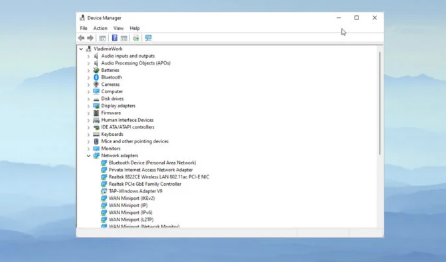Nella console Gestione dispositivi di gestione, puoi visualizzare e gestire i dispositivi collegati al tuo computer. Fornisce una vista centralizzata e organizzata per tutte queste periferiche. Accedere a Gestione dispositivi è semplicissimo.
Non hai nemmeno bisogno di un accesso fisico ai tuoi sistemi informatici per accedere a Gestione dispositivi e gestire i dispositivi collegati. Di seguito, abbiamo fornito la guida completa su come accedere da remoto a Gestione dispositivi.
Cosa intendi con il termine Dispositivi remoti?
Un dispositivo remoto è definito come un dispositivo a cui non si dispone di alcun accesso fisico ma è possibile accedere al dispositivo tramite un collegamento di rete o utilizzando un software di controllo remoto. Ci sono molti dispositivi a cui puoi accedere da remoto.
Supponiamo di lavorare in un ufficio e l’ufficio ha una stampante condivisa tra tutti i dipendenti al suo interno. Dalla scrivania su cui ti trovi, puoi accedere alla stampante che si trova nella cabina del tuo capo ed eseguire qualsiasi attività relativa alla stampante.
Altri esempi di accesso remoto sono l’accesso remoto a un computer, sistemi IoT industriali, sistemi di gestione degli edifici, sistemi domestici intelligenti e auto intelligenti. Puoi accedervi da remoto solo tramite una connessione di rete remota.
Come connettersi in remoto a Gestione dispositivi?
- Premi Ctrl + Maiusc + Esc per aprire Task Manager,
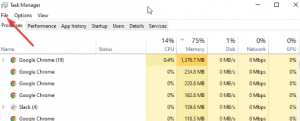
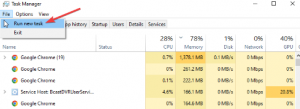
- Vai alla scheda File nell’angolo in alto a sinistra e fai clic sull’opzione Esegui nuova attività,
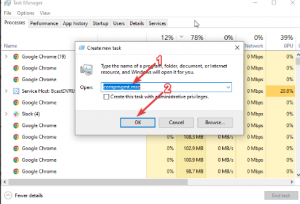
- Digita compmgmt.msc nella casella di ricerca aperta e quindi premi Invio o premi il pulsante OK,
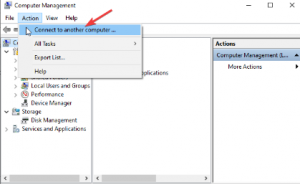
- Accanto a questo, fai clic su Azione in alto e seleziona Connetti a un altro computer,
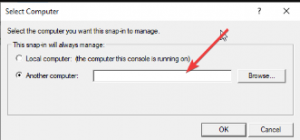
- Digitare il nome di quel computer nella casella di testo di un altro computer e quindi fare clic sul pulsante OK,
- Una volta stabilita la connessione, vedrai che il nome del computer accanto alla parentesi di Gestione del computer in alto a sinistra,
- Ora puoi connetterti a Gestione dispositivi e aggiornare tutti i driver.
Il processo potrebbe essere pieno di errori
È possibile che si verifichino problemi durante la connessione al computer in remoto quando si verifica un problema con la connessione di rete oa causa di errori del servizio di accesso remoto di Windows. In entrambi gli scenari, riceverai un errore di accesso negato.
È disponibile uno strumento di riparazione automatico del PC che ti consigliamo di utilizzare quando hai a che fare con il problema e desideri una riparazione automatica. Lo strumento suggerito è il migliore per affrontare qualsiasi problema relativo a Windows come corruzione del sistema, errori DLL ed EXE, problemi di incompatibilità e persino infezioni da malware.
Conclusione
È tutto! Abbiamo fornito la guida completa su come accedere da remoto a Gestione dispositivi. Spero di sì, stai eseguendo facilmente i passaggi e non subisci errori durante la connessione. Se stai riscontrando, usa gli strumenti suggeriti e questo ti aiuterà sicuramente a ottenere la correzione richiesta.